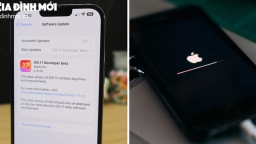Cách xem tin nhắn đã thu hồi trên Zalo trên điện thoại đơn giản nhất
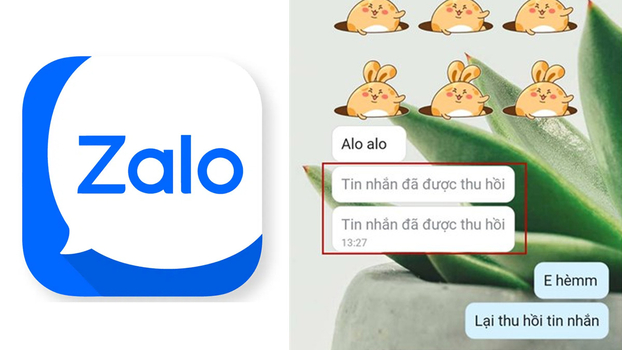
Làm thế nào để xem lại tin nhắn bị thu hồi trên Zalo một cách đơn giản và nhanh chóng? Bài viết dưới đây sẽ chỉ cho bạn cách thực hiện điều này trên các thiết bị điện thoại khác nhau.
Cách xem tin nhắn đã thu hồi trên Zalo bằng thiết bị Android
Chắc hẳn bạn đã từng gặp trường hợp nhận một tin nhắn mới trên Zalo, nhưng trước khi bạn có thể đọc nó, người gửi đã thu hồi tin nhắn đó. Bạn không thể không tò mò về nội dung của tin nhắn đó và bạn đang tự hỏi làm cách nào để có thể xem lại nó. Đừng lo lắng, chúng tôi sẽ hướng dẫn bạn cách thực hiện điều này một cách dễ dàng và nhanh chóng trên các thiết bị Android khác nhau.
1. Xem tin nhắn đã thu hồi trên Zalo bằng điện thoại Samsung
Một số dòng điện thoại Samsung hiện nay đã trang bị tính năng "Nhật Ký Thông Báo", cho phép bạn lưu trữ các thông báo gửi đến điện thoại của mình. Tính năng này sẽ giúp bạn xem lại các tin nhắn đã bị thu hồi trên Zalo.
Để xem lại tin nhắn thu hồi, bạn chỉ cần thực hiện các bước sau:
Bước 1: Mở vào Cài đặt trên điện thoại Samsung > chọn Thông báo > chọn mục Cài đặt nâng cao.
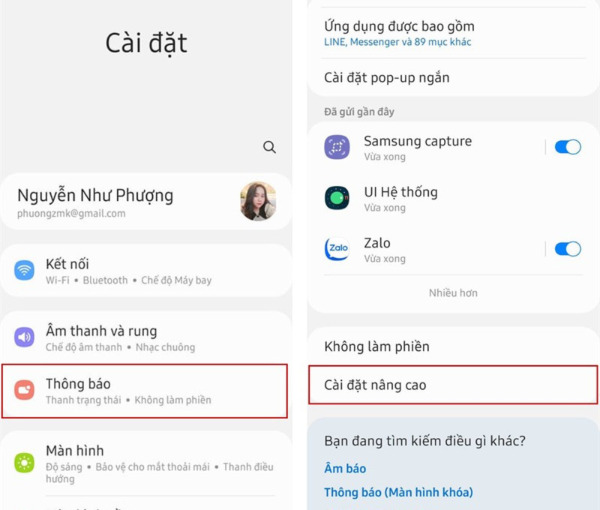
Bước 2: Tiếp theo, bạn chọn Nhật ký thông báo > chọn Bật. Tại đây, bạn có thể xem tin nhắn đã thu hồi trên Zalo thông qua nhật ký thông báo.
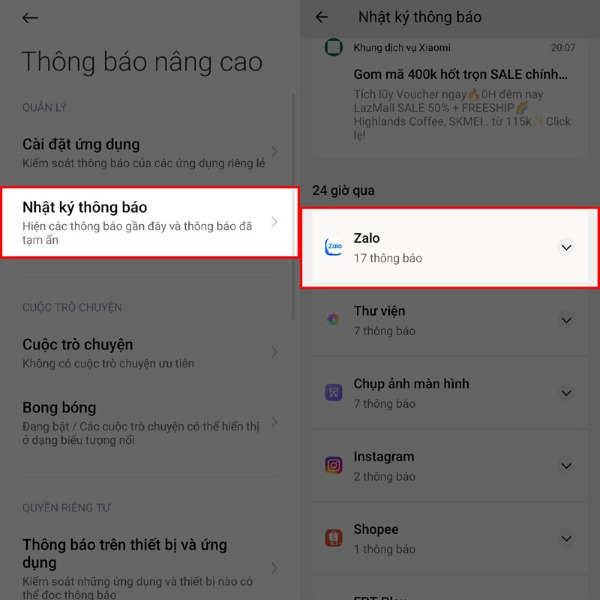
2. Xem tin nhắn đã thu hồi trên Zalo bằng điện thoại Xiaomi
Với cách này chúng ta sẽ xem thông qua chức năng Nhật kí thông báo, hãy kiểm tra trên điện thoại của bạn có chức năng này không. Nếu có thì hãy xem ở đó nhé. Với bài viết này sẽ hướng dẫn cho các bạn sử dụng điện thoại Xiaomi nhưng không có tính năng sẵn này trên cài đặt.
Bước 1: Đầu tiên, các bạn hãy vào CH Play và tìm ứng dụng MIUI Downloader rồi tải về hoặc bạn cũng có thể bấm vào đường link tải app trên CH Play.
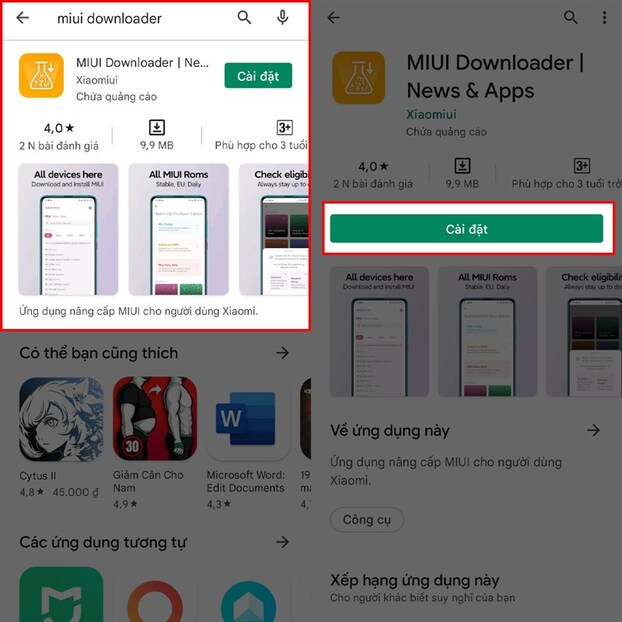
Bước 2: Sau khi tải và cài đặt xong hãy mở nó lên và chọn vào mục Hid. Feartures để có thể xem các chức năng ẩn mà máy bạn không có. Rồi kéo xuống và tìm đến mục Adaptive Notifications để vào phần Thông báo nâng cao.
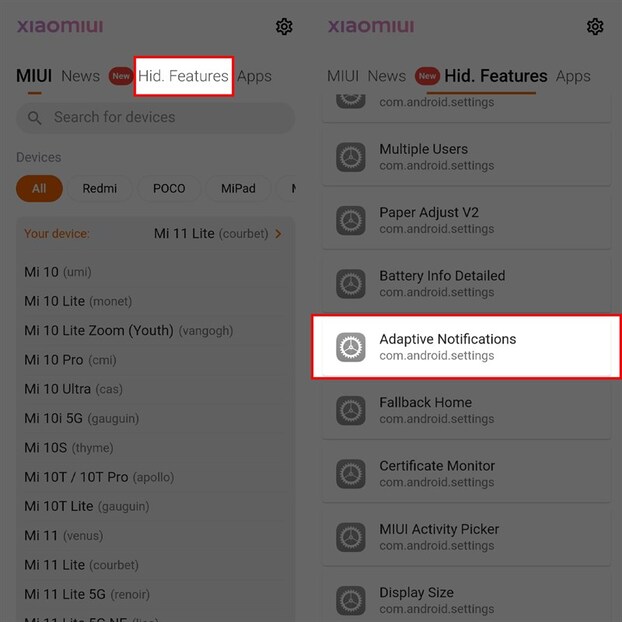
Bước 3: Ấn tiếp vào phần Nhật ký thông báo. Tiếp theo, bạn hãy bật công tắc Sử dụng nhật ký thông báo lên trước thì mới có thể bắt đầu xem các tin nhắn nha. Sau khi hoàn tất, kéo xuống dưới để tìm đến mục Zalo.
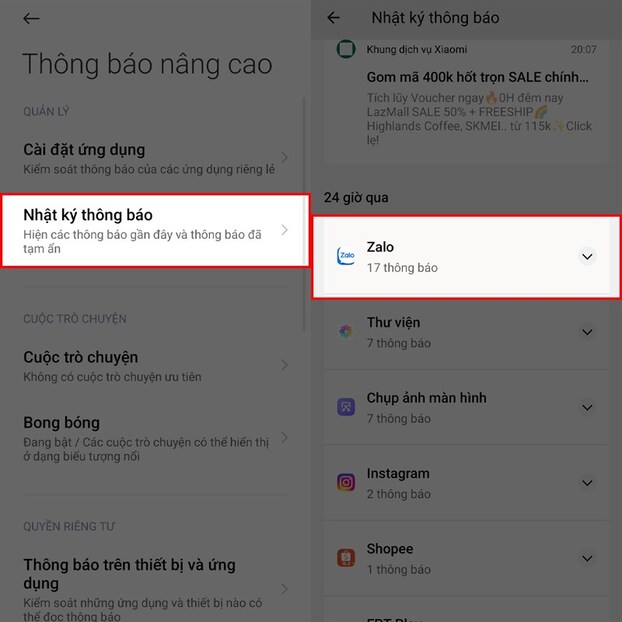
Bước 4: Từ đây bạn đã có thể xem các tin nhắn bị gỡ hay bị thu hồi một cách chính xác rồi.
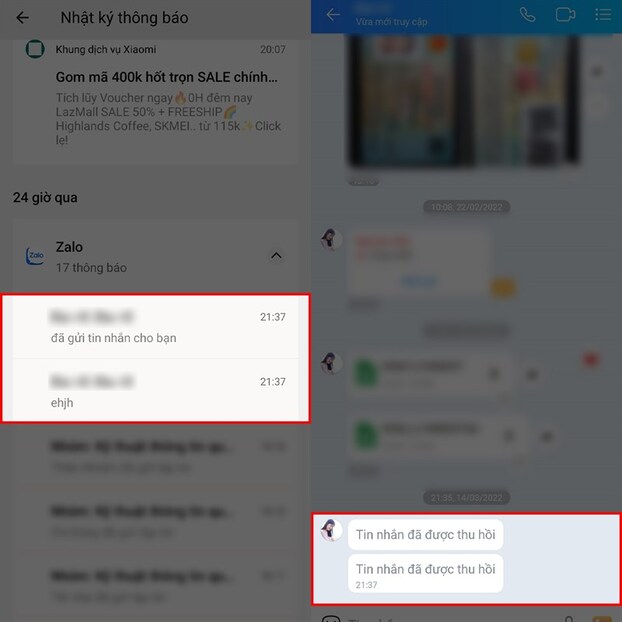
3. Xem tin nhắn đã thu hồi trên Zalo bằng điện thoại OPPO
Bạn hãy thực hiện các bước sau để xem tin nhắn đã thu hồi trên Zalo OPPO:
Bước 1: Từ giao diện màn hình, bạn mở vào Cài đặt > chọn mục Thông báo và thanh trạng thái > chọn Quản lý thông báo.
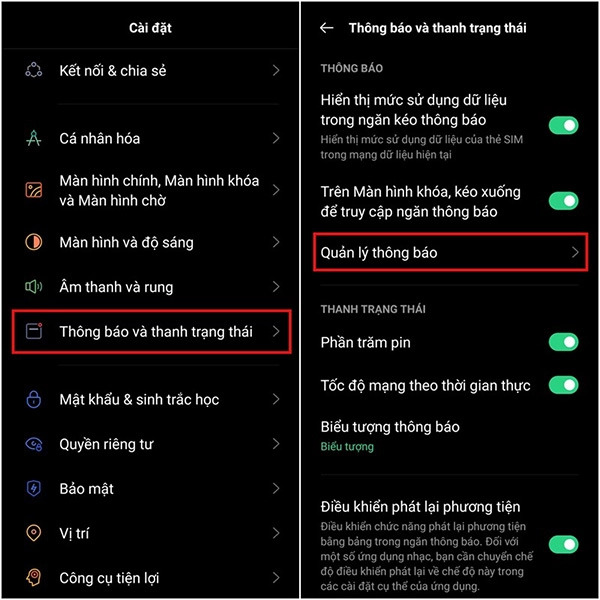
Bước 2: Tiếp theo, bạn kích hoạt chức năng Lịch sử thông báo bằng cách chọn Bật để mở chức năng này.
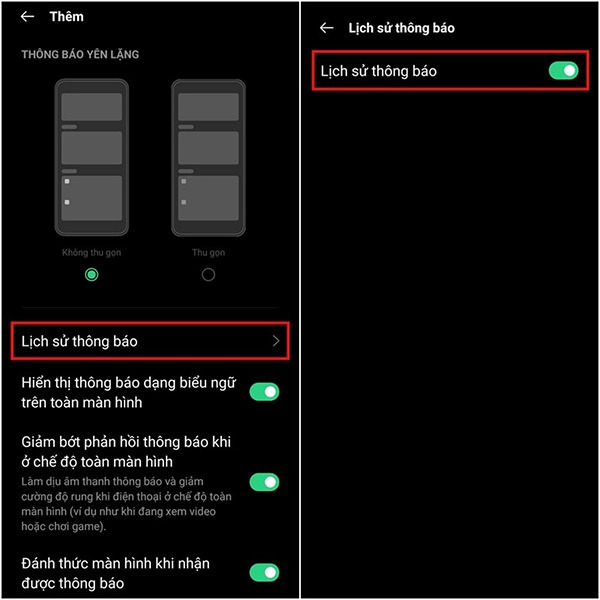
Bước 3: Bạn nhấn vào mục Zalo để đọc tin nhắn Zalo đã bị thu hồi trước đó.
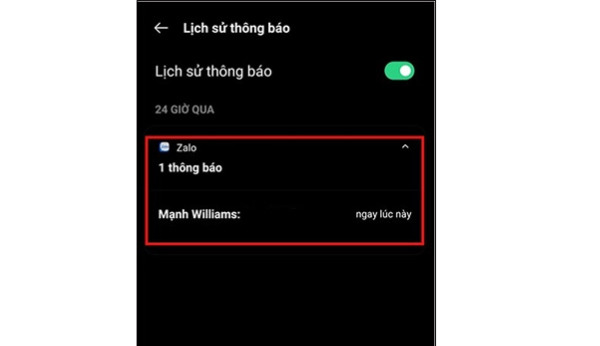
4. Xem tin nhắn đã thu hồi trên Zalo bằng điện thoại Vivo
Ngoài Samsung, người dùng cũng có thể xem tin nhắn đã thu hồi trên Zalo Vivo bằng tính năng Lịch sử thông báo, không cần tải app.
Dưới đây là cách xem tin nhắn đã thu hồi trên Zalo trên Vivo:
Bước 1: Từ giao diện màn hình, bạn mở vào Cài đặt.
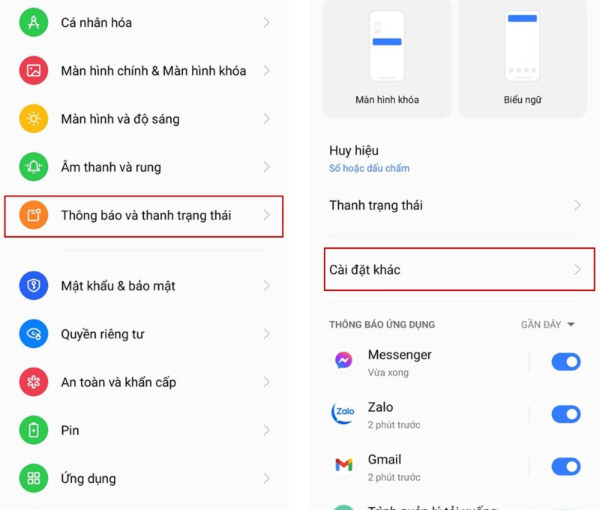
Bước 2: Chọn Thông báo và thanh trạng thái > chọn Cài đặt khác.
Bước 3: Tại mục Lịch sử thông báo, bạn bật tính năng này lên.
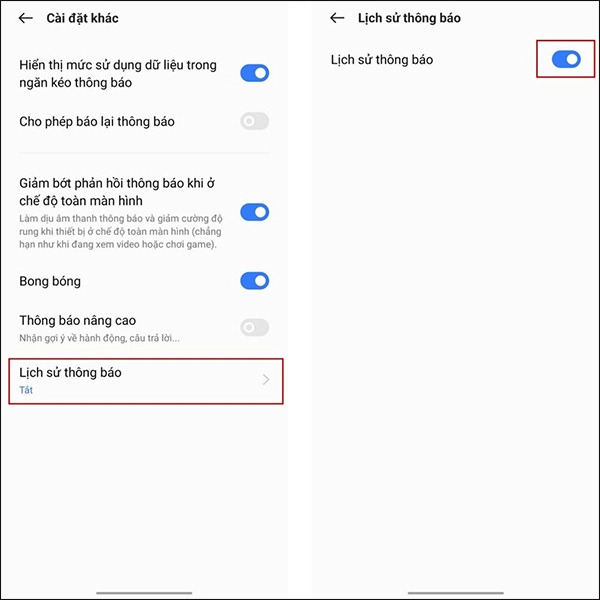
Bước 4: Sau đó, bạn có thể nhìn thấy lịch sử thông báo của các ứng dụng trên điện thoại. Bạn nhấn chọn vào Zalo để xem tất cả thông báo của ứng dụng này, bao gồm các tin nhắn đã bị thu hồi.
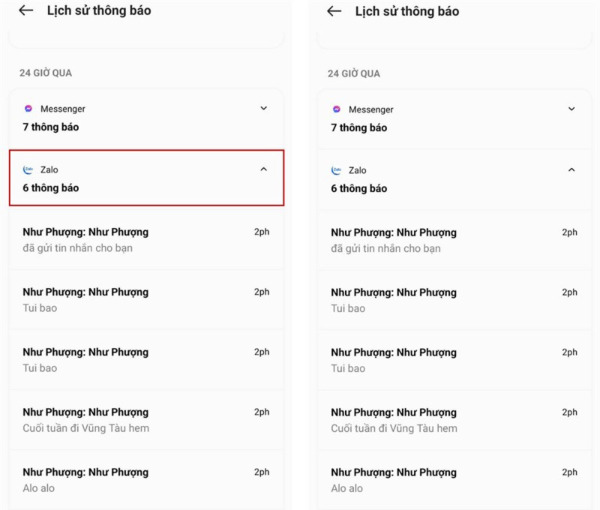
5. Xem tin nhắn đã thu hồi trên Zalo bằng điện thoại Realme
Dưới đây là cách xem tin nhắn đã thu hồi trên Zalo bằng điện thoại Realme.
Bước 1: Tại giao diện màn hình, bạn truy cập vào Cài đặt.
Bước 2: Bạn chọn Thông báo và thanh trạng thái, tiếp theo chọn mục Cài đặt khác.
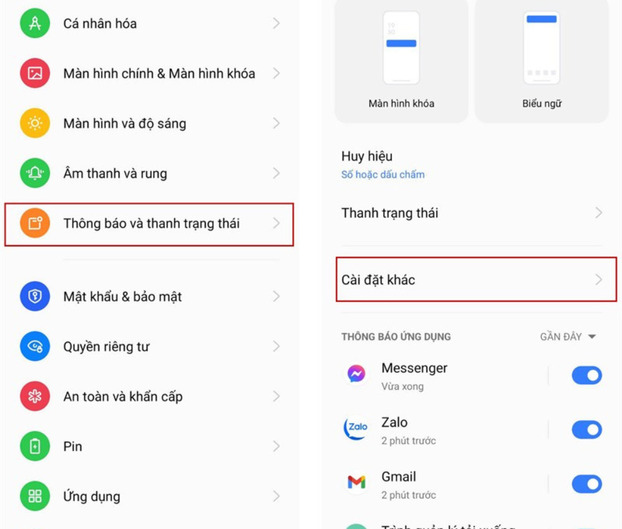
Bước 3: Tại mục Lịch sử thông báo, bạn bật tính năng này lên.
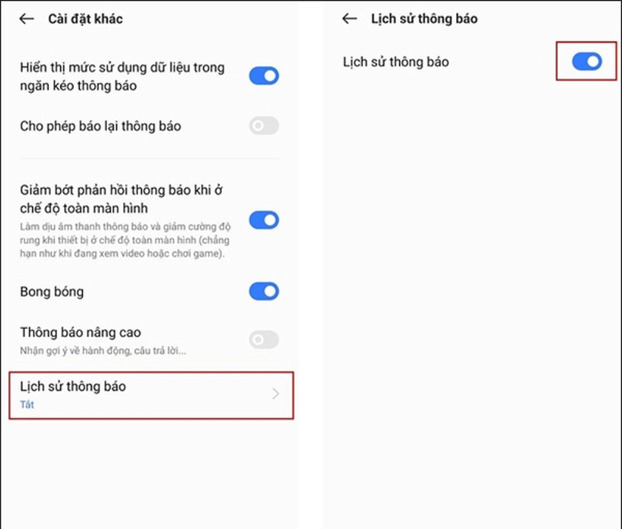
Bước 4: Sau đó, bạn có thể nhìn thấy lịch sử thông báo của các ứng dụng trên điện thoại. Bạn nhấn chọn Zalo để xem tất cả thông báo của ứng dụng này, bao gồm các tin nhắn đã bị thu hồi.
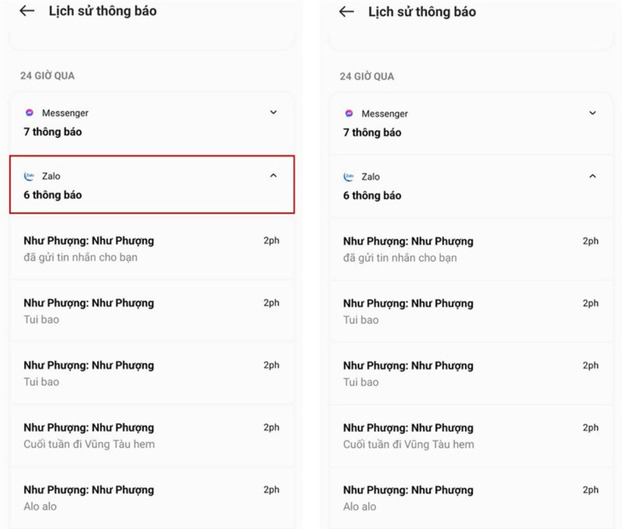
Cách xem tin nhắn đã thu hồi trên Zalo bằng thiết bị iPhone
Hiện tại, cách xem tin nhắn đã xóa trên Zalo này chỉ thực hiện được trên các dòng máy Android các bạn sử dụng iPhone.
Đối với điện thoại iPhone thì tính năng này vẫn chưa được ra mắt, các bạn hãy chờ những phiên bản cập nhật tiếp theo của iOS nhé.
Cách xem tin nhắn đã thu hồi trên Zalo trên máy tính
Giống như các dòng điện thoại iPhone, tính năng xem tin nhắn bị thu hồi trên Zalo trên máy tính hiện chưa được hỗ trợ.
Hoàng Nguyên (t/h)Bạn đang xem bài viết Cách xem tin nhắn đã bị thu hồi trên Zalo không cần tải thêm app tại chuyên mục Kỹ năng sống của Gia Đình Mới, tạp chí chuyên ngành phổ biến kiến thức, kỹ năng sống nhằm xây dựng nếp sống gia đình văn minh, tiến bộ, vì bình đẳng giới. Tạp chí thuộc Viện Nghiên cứu Giới và Phát triển (Liên Hiệp Các Hội Khoa học Kỹ thuật Việt Nam), hoạt động theo giấy phép 292/GP-BTTTT. Bài viết cộng tác về các lĩnh vực phụ nữ, bình đẳng giới, sức khỏe, gia đình gửi về hòm thư: [email protected].
Tin liên quan
 Tags:
Tags: